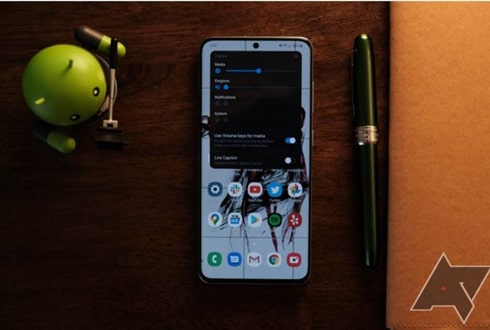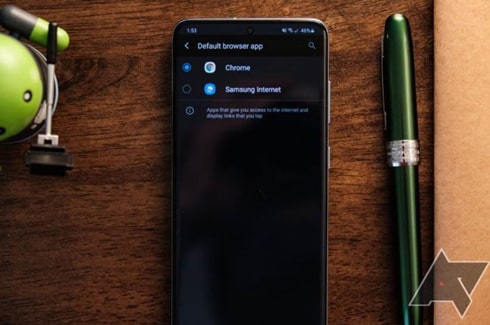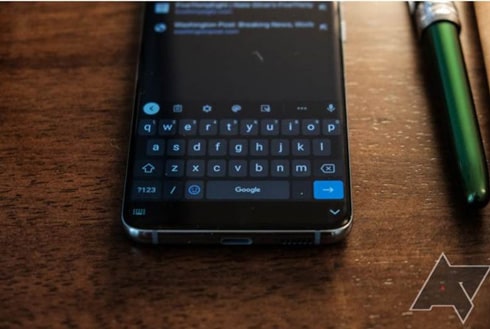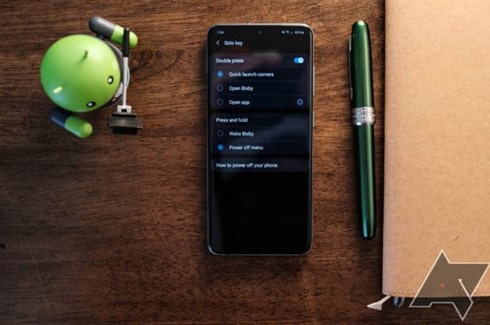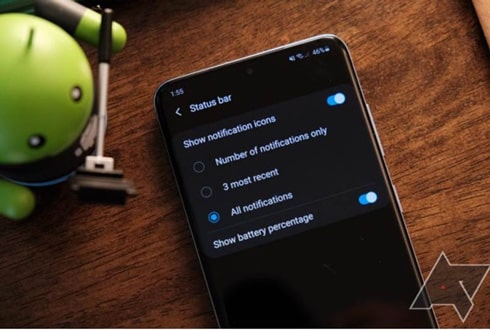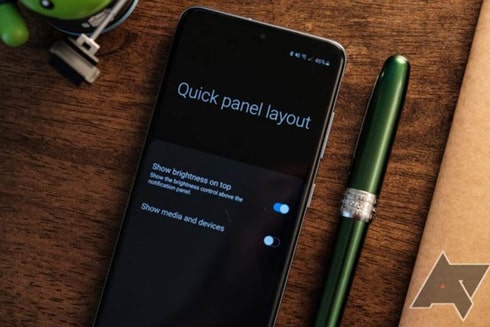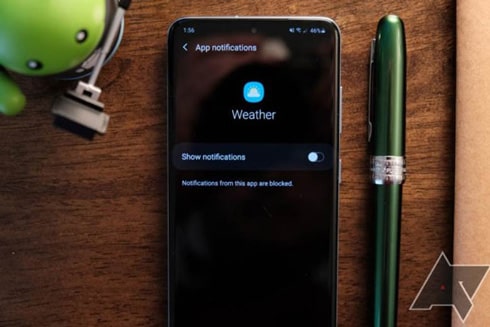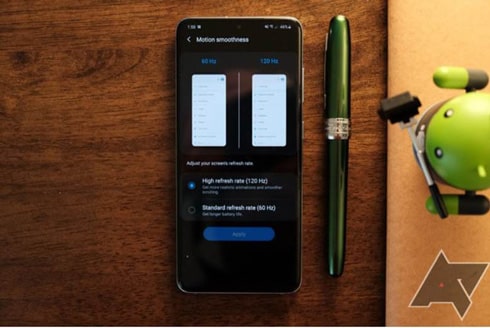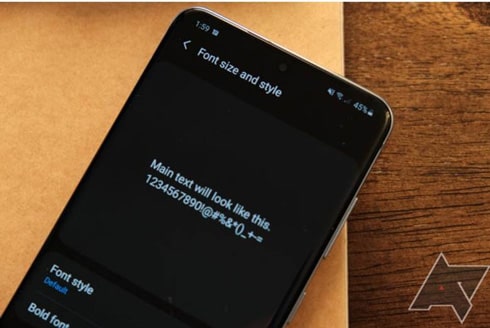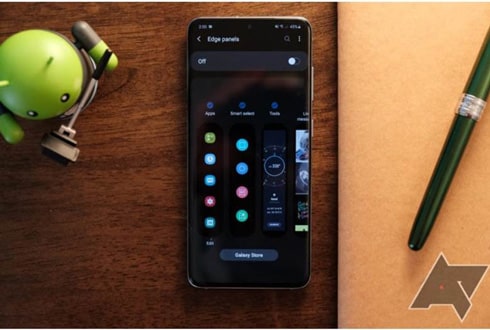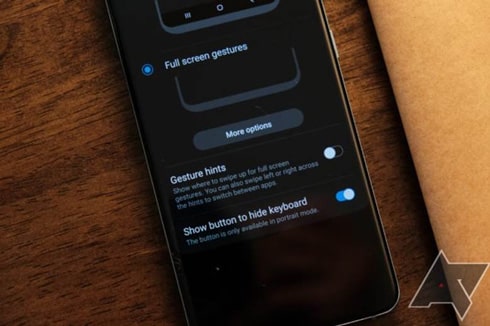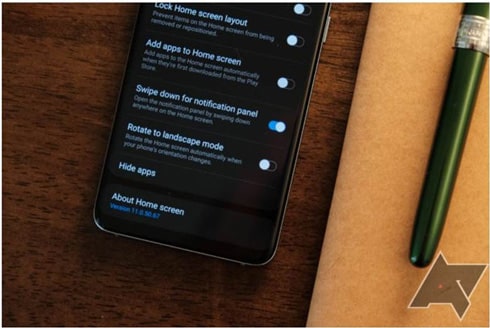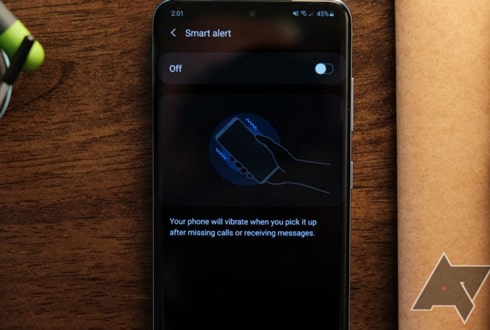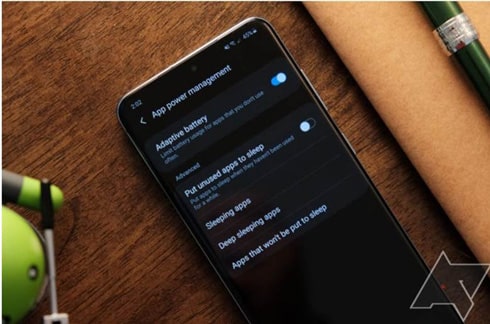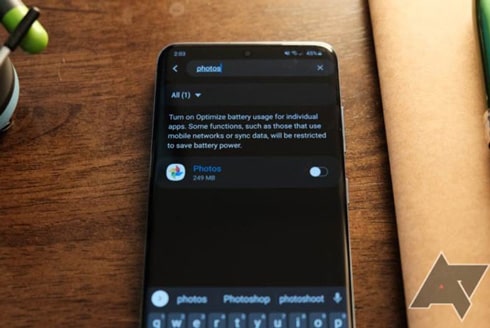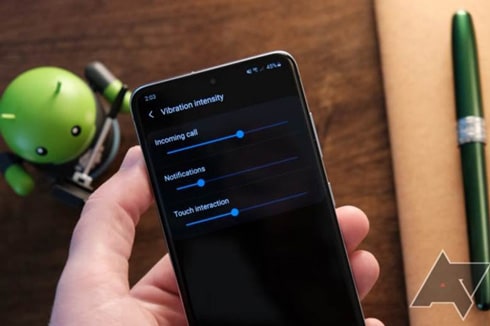آموزش ۲۰ تا از بهترین ترفندهای گوشی سامسونگ
اگر از تلفن هوشمند سامسونگ استفاده می کنید، ممکن است بیشترین بهره را از آن نبرید. ما بعنوان شخصی که به طور منظم از تلفن های هوشمند زیادی استفاده می کند، چند تغییر در تنظیمات و گزینه ها ایجاد کرده ایم که باعث می شود تلفن های سامسونگ جلوه بصری و عملکردی بهتر داشته باشند. اگرچه همه این تغییرات ممکن است به دلخواه همه افراد نباشد و شما ممکن است تعدادی از آن ها را بدانید، اما امیدواریم آموزش ترفندهای گوشی سامسونگ به شما یادآوری کند که می توان استفاده روزمره از تلفن همراه را کمی بهتر کرد. (این پست برای تلفن های سامسونگ که دارای Android 10 یا بالاتر هستند کاربرد دارد.)
نکته: شما می توانید برای حفاظت گوشی خود از جاسوسی و هک شدن اطلاعات شخصی و شبکه اجتماعی مبحث معرفی و دانلود بهترین برنامه های ضد جاسوسی و هک گوشی اندروید را مطالعه نمایید.
۱- از کلیدهای صدا برای رسانه استفاده کنید
در سال ۲۰۲۰، فکر کمی احمقانه است که کلید های تنظیم کننده میزان صدا فقط برای کنترل ولوم رسانه ها کاری انجام دهند. ما به طور معمول تلفن های خود را در حالت بی صدا یا ویبره نگه می داریم، بنابراین کنترل صدای سیستم یا صدای اعلان با دکمه تنظیم صدا بسیار بی معنی است. سامسونگ یکی از معدود تولید کنندگان تلفن همراه است که هنوز عملکرد این کلید ها را به عنوان کنترل میزان صدای سیستم محدود نکرده است، اما تغییر این کار به اندازه کافی ساده است: فقط دکمه تنظیم صدا را فشار دهید، روی پیکان کشویی منوی صدا ضربه بزنید و “Use Volume keys for media” را انتخاب کنید.
۲- کشوی برنامه را به ترتیب حروف الفبا مرتب کنید
سامسونگ صفحه ی لانچر برنامه های خود را مانند صفحه اصلی مرتب می کند: موارد جدید تا انتهای لیست می رود و سازماندهی آن به عهده شما است. این منطقی نیست! برای مرتب سازی برنامه های خود به ترتیب حروف الفبا، به راحتی منوی برنامه را باز کنید، منوی ۳ نقطه را در بالا سمت راست فشار دهید و روی “Sort” ضربه بزنید تا گزینه مرتب سازی بر اساس حروف الفبا را پیدا کنید.
۳- شبکه صفحه اصلی و کشوی برنامه را گسترش دهید
به طور پیش فرض، سامسونگ به طرز حیرت انگیزی تعداد کمی از آیکون ها را در شبکه صفحه اصلی شما قرار داده است. روی یک قسمت خالی از صفحه اصلی ضربه بزنید و نگه دارید، Home screen settings را انتخاب کنید و صفحه اصلی و صفحه برنامه خود را روی بزرگترین پیکربندی (۵x6) تنظیم کنید.
۴- مرورگر پیش فرض را به کروم تغییر دهید
این یک انتخاب شخصی است، اما به همان اندازه که مرورگر اینترنت سامسونگ می تواند کارهای جالب انجام دهد، به نظر ما بدون کروم نمی توان زندگی کرد. اگر کروم را ترجیح می دهید، وارد تنظیمات برنامه های پیش فرض شوید و آن را به کروم تغییر دهید، در غیر این صورت تمام لینک های شما در Samsung Internet باز می شوند.
۵- صفحه کلید را به Gboard تغییر دهید
ما این کار را اجباری می دانیم. صفحه کلید مجازی سامسونگ واقعاً بد است. پیشنهادات آهسته است، خیلی خوب نیست و به خوبی پیش بینی نمی کند که انگشتان شما به دنبال چه چیزی هستند. Gboard را دانلود کنید. به شما قول می دهیم، دیگر هرگز به قبل برنخواهید گشت.
۶- کلید Bixby را غیرفعال کرده و به فهرست power تغییر دهید
همانطور که در کارخانه تنظیم شده است، نگه داشتن کلید پاور در Galaxy S20 به شما گزینه های مورد انتظار برای خاموش کردن (یا راه اندازی مجدد) تلفن شما را نمی دهد. این آزار دهنده و گنگ است. برای رفع آن، منو اعلان را به پایین بکشید، نماد روشن / خاموش را فشار دهید و در پایین صفحه دکمه “Side key settings” را مشاهده خواهید کرد. از اینجا می توانید برای باز کردن منوی power به جای Bixby، عملکرد “Press and hold” را تغییر دهید. صادقانه بگوییم، به هر حال باید اینگونه تنظیم شود. چه کسی از Bixby استفاده می کند؟
۷- نشان دادن درصد باتری در نوار وضعیت
دانستن دقیق درصد باتری یک ضرورت در تلفن همراه است. افزودن دائمی این مورد به نوار وضعیت تلفن همراه کار آسانی است، فقط کافیست منو اعلان را کاملا پایین بکشید، سپس ۳ نقطه را بزنید. گزینه “Status bar” را پیدا خواهید کرد که دارای یک ضامن است تا میزان بازخوانی درصد باتری را نشان دهد. (همچنین اگر می خواهید همه اعلان های خود را در نوار وضعیت مشاهده کنید، توصیه می کنیم نمادهای اعلان به “All notifications” تغییر دهید).
۸- همیشه لغزنده روشنایی را در تنظیمات سریع نمایش دهید، رسانه و کنترل دستگاه را غیرفعال کنید
در همان منوی ۳ نقطه ای که گزینه های نوار وضعیت در آن هستند، یکی برای طرح سریع صفحه است. این مورد به شما امکان می دهد تا نوار لغزنده روشنایی را تغییر دهید تا هر زمان که منو اعلان باز است، ظاهر شود، در حالی که فقط در هنگام تغییر تنظیمات سریع تنظیم می شود. همچنین در این مرحله معمولاً رسانه و کنترل دستگاه را غیرفعال می کنیم، زیرا به نظر بسیار بی فایده هستند و فقط در اعلان فضا اشغال می کند.
۹- اعلان های هواشناسی سامسونگ را غیرفعال کنید
آیا از برنامه گوگل استفاده می کنید؟ آیا اعلان های هواشناسی برای شما ارسال می شود؟ پس دیگر نیازی به برنامه دوم ندارید که اعلان دیگری را برای همان هوایی که قبلاً برای شما ارسال کرده ارسال کند. فقط کافیست به قسمت برنامه ها در Settings بروید، “Weather” را جستجو کنید و تمام اعلان های برنامه را غیرفعال کنید. این بر ویجت صفحه نمایش خانگی شما تأثیری نخواهد گذاشت، فقط از اعلان های بی مورد در مورد اطلاعاتی که برای بار دوم به آن ها نیازی ندارید جلوگیری می کند.
۱۰- مهلت زمانی صفحه نمایش را افزایش دهید
سامسونگ مدت زمان صفحه نمایش تلفن های خود را روی ۳۰ ثانیه تنظیم می کند، که به نظر آزار دهنده است. به طور کلی وارد تنظیمات نمایشگر شوید و زمان مورد نظر را تنظیم کنید.
۱۱- صفحه را به حالت تازه سازی ۱۲۰ هرتز تغییر دهید
Galaxy S20 دارای یک صفحه نمایش فانتزی و زیبا با فرکانس ۱۲۰ هرتز است. شما باید از آن استفاده کنید! سامسونگ به طور پیش فرض سری Galaxy S20 را در حالت تازه سازی ۶۰ هرتز قرار داده است، زیرا عمر باتری گوشی در این حالت به طور قابل توجهی بهتر است. اما با وجود یک باتری ۴۰۰۰ میلی آمپری حتی در کوچکترین نوع S20، فکر می کنیم استفاده از تلفن همراه در ۱۲۰ هرتز برای اکثر مردم خوب خواهد بود و در نتیجه کاهش واقعی استفاده از برآورد را مشاهده نکرده ایم. برخی از افراد می گویند که آن ها واقعاً نمی توانند تفاوت را با فعال بودن ۱۲۰ هرتز ببینند و اگر چنین است می توانید آن را کنار بگذارید. اکنون باید برای همیشه تلفن های دارای رفرش بالا داشته باشیم.
۱۲- برای نمایش محتوای بیشتر “zoom” یا اندازه قلم صفحه را کاهش دهید
اگر دید شما خیلی خوب نیست، این احتمالاً کار خوبی نیست، اما برای ما یک ضرورت است. مقیاس بندی قلم پیش فرض سامسونگ کاملاً بزرگ است، بنابراین همیشه وارد تنظیمات نمایشگر می شویم و آن را پایین می آوریم. مقیاس پیش فرض صفحه نمایش فقط شلوغ تر به نظر می رسد و انگار برای شخصی در اواسط ۷۰ سالگی طراحی شده است.
۱۳- پنل اج را غیرفعال کنید
ویژگی پنل اج سامسونگ همیشه به نوعی عجیب بود. بعضی از افراد را می شناسیم که کاملاً این کار را دوست دارند، اما وقتی می خواهیم به لبه نمایشگر ضربه بزنیم، به طور تصادفی باز می شود، به خصوص هنگامی که پیمایش حرکات را در اندروید ۱۰ فعال می کنید. کافیست وارد تنظیمات شوید و “edge panels” را جستجو کنید تا ضامن را برای غیرفعال کردن آن ها پیدا کنید.
۱۴- ژست حرکتی را فعال کنید
ما دیگر به کلیدهای پیمایش سنتی باز نخواهیم گشت. برای همیشه، از ژست حرکتی استفاده می کنیم. فعال کردن آن به اندازه کافی ساده است: به تنظیمات بروید و ” navigation type” را جستجو کنید و حرکات تمام صفحه را انتخاب کنید. ما ” hints ” را هم غیرفعال کردیم زیرا آن ها را لازم نمی دانستیم. ژست حرکتی اندروید ۱۰ به محض اینکه چند روز از آن استفاده کردید بسیار عادی می شود، پیشنهاد می کنیم آن را امتحان کنید.
۱۵- برای پنل اعلان، swip را از صفحه اصلی فعال کنید
لانچر سامسونگ در Galaxy S20، چه در صفحه اصلی به سمت بالا یا پایین بکشید، برنامه را باز می کند، اما به راحتی تغییر می کند: تنظیمات صفحه اصلی را باز کنید و به دنبال ضامن ” Swipe down for notification panel” باشید. ما در حالی که اینجا هستیم نشان های آیکون برنامه را غیرفعال می کنیم (بسیار بی فایده است!) و سامسونگ گزینه های دیگری مانند حالت افقی را نیز دارد که شاید بخواهید آن را فعال کنید.
۱۶- لرزش هشدار هوشمند را غیرفعال کنید
هشدار هوشمند یکی از ویژگی های خوب اما بسیار آزار دهنده گوشی های هوشمند سامسونگ است. اساساً، در صورت ورود هرگونه تماس یا پیام در حالی که تلفن شما بیکار است، هشدار هوشمند هنگامی که تلفن خود را بر میدارید فعال خواهد شد. به نظر ما برای یکی ناراحت کننده است و برای دیگری به نوعی بی معنی است. اگر تلفن را برمی داریم، می خواهیم به اعلان های خود نگاه کنیم، دیگر نیازی به یادآوری نیست! همچنین، هر صدای تلفنی که ضروری نباشد، صدای بدی است.
۱۷- sleep کردن برنامه های استفاده نشده را غیرفعال کنید
پروتکل های صرفه جویی در مصرف برق سامسونگ برای One UI رفتاری به نام “sleeping” را به کار می برد که علاقه خاصی به آن نداریم. به طور خلاصه، sleeping باعث می شود برنامه هایی که به ندرت از آن ها استفاده می کنید، توانایی اجرای محدود در پس زمینه را داشته باشند (یا عملاً نداشته باشند). ایده در اینجا این است که افراد مجموعه ای از برنامه ها را نصب می کنند که هرگز استفاده نمی کنند و این برنامه ها با بررسی های مختلف و فرآیندهای پس زمینه که طول عمر تلفن شما را کاهش می دهند، باعث کاهش شدید باتری می شوند. برای کسانی که دارای دانش محدودی در مورد تلفن های هوشمند هستند، ممکن است ایده خوبی باشد. اما برای بعضی افراد، ممکن است اعلان یک برنامه را از دست بدهند.
۱۸- بهینه سازی نیرو را برای Google Photos غیرفعال کنید
Google Photos یکی از برنامه های مورد علاقه ما است و عملکرد پشتیبان گیری ابری آن یکی از ویژگی های خوب در آن برنامه است. اندروید با ویژگی ” battery optimization” عملکرد برنامه ها را اولویت بندی می کند. بارگذاری تصاویر ساعت ها طول نمی کشد که باتری مصرف شود اما اندروید آن را جز برنامه های پر مصرف قرار می دهد. خوشبختانه می توانید این رفتار را به صورت برنامه ای غیرفعال کنید. یافتن این نوع تنظیمات پیچیده و دشوار است و در آنجایی نیست که احتمالاً فکر می کنید. وارد تنظیمات شوید و ” Optimize battery usage” را جستجو کنید که باید شما را به منوی دسترسی ویژه (Special access menu) برساند. استفاده از باتری را بهینه کنید، سپس روی ” App not optimized” ضربه بزنید و “All” را انتخاب کنید. سپس، Photos را جستجو کرده و آن را در موقعیت خاموش قرار دهید. اکنون عکس ها و فیلم های شما همانطور که Google Photos در نظر گرفته است، به محض گرفتن بارگذاری می شوند.
۱۹- شدت ویبره اعلان را کم کنید
یکی از کمترین موارد مورد علاقه در مورد تلفن سامسونگ، قدرت ویبره پیش فرض ناگهانی آن ها برای اعلان ها است – در واقع شدتش زیاد است. با یک راه می توانید آن را کمی کمتر کنید. برای تنظیم صدا و ویبره وارد تنظیمات شوید و شدت ویبره (vibration intensity) را برای اعلان ها تنظیم کنید. حداقل سطح حتی در پایین ترین حالت، هنوز هم بسیار قوی است، اما به طرز محسوسی نسبت به قبل کمتر است.
۲۰- Samsung Daily را غیرفعال کنید
Samsung Daily که قبلاً به آن Bixby pane می گفتند، فعالیت سامسونگ در مورد به روز کردن رویداد ها و اخبار است. ممکن است بعضی افراد آن را دوست داشته باشند، اما ما به برنامه ای احتیاج نداریم که از داده ها و رم موجود در صفحه اصلی استفاده می کنند. فقط کافیست صفحه اصلی را طولانی لمس کنید، صفحه را بکشید تا به پنل Samsung Daily بروید و برای غیرفعال کردن آن در بالا یک ضامن خواهید دید.